Handleiding
Je bekijkt pagina 11 van 95
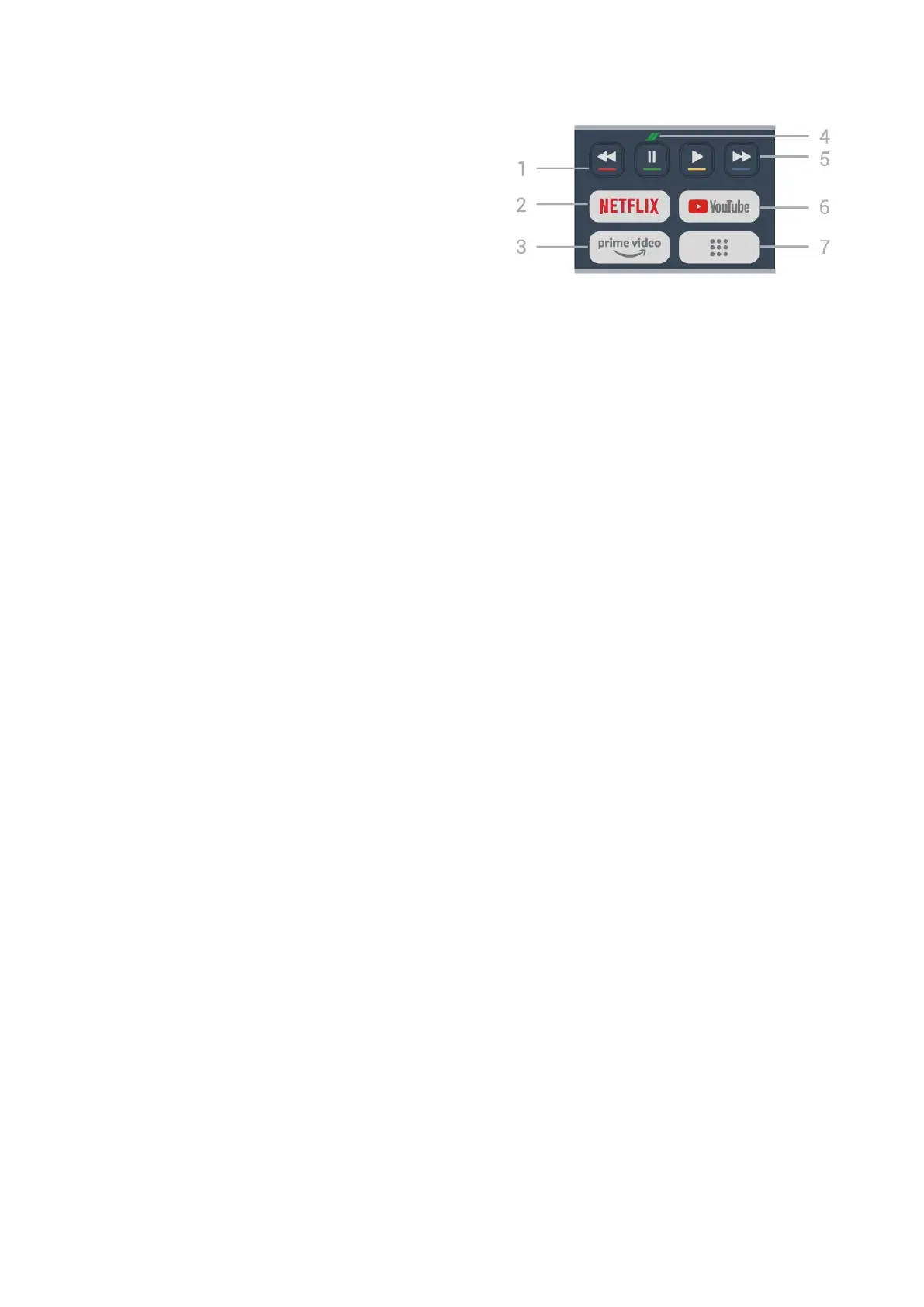
1 - TV-GIDS()
Hiermee opent of sluit u de TV-gids.
2 - OK-toets
Hiermee bevestigt u een selectie of instelling.
Hiermee opent u de zenderlijst terwijl u TV kijkt.
3 - Pijl- / navigatietoetsen
Hiermee navigeert u omhoog, omlaag, naar links of
naar rechts.
4 - OPTIONS ()
Hiermee opent en sluit u het optiemenu. Druk lang
om de programma-informatie te openen.
5 - (Terug)
Hiermee schakelt u terug naar de vorige zender.
Hiermee gaat u terug naar het vorige menu.
Hiermee gaat u terug naar de vorige
app/internetpagina.
6 - Volume / (Dempen)
Beweeg deze omlaag of omhoog om het volume aan
te passen. Druk in het midden van de toets om het
geluid te dempen of weer in te schakelen.
7 - 123-toets
Hiermee schakelt u de verborgen functietoetsen in of
uit en schakelt u tussen de verschillende
bedieningsgroepen.
8 - Snelmenu / MENU ()
Het snelmenu openen met gangbare TV-functies.
Houd de MENU-toets ingedrukt om de
bedieningsbalk voor game-besturing weer te geven
wanneer het gamesignaal wordt gedetecteerd en de
gamemodus is ingeschakeld.
9 - Cijfertoetsen (verborgen toetsen, beschikbaar
nadat u op de toets 123 hebt gedrukt)
Hiermee selecteert u rechtstreeks een zender.
10 - SUBTITLE
Hiermee opent u de pagina Ondertiteling. Houd deze
ingedrukt om teletekst te openen.
11 - TV () / EXIT
Hiermee schakelt u terug naar TV kijken of sluit u een
interactieve TV-app. Het werkt mogelijk niet in
sommige toepassingen. Het gedrag is afhankelijk van
TV-apps van derden.
Deze toets wordt gewijzigd in cijfertoets 0 nadat op
123 is gedrukt.
12 - (HOOFDMENU)
Hiermee opent u het Hoofdmenu. Houd deze
ingedrukt om het dashboard te openen.
13 - (Zender)
Ga omlaag of omhoog om naar de volgende of vorige
zender in de zenderlijst te gaan. Hiermee opent u de
volgende of vorige pagina in teletekst. Druk op het
midden van de toets om de zenderlijst te openen.
Onderkant
1 - Gekleurde toetsen
Directe selectie van opties. Druk op de blauwe toets
om de Help te openen.
2 -
• Als u een Netflix-abonnement hebt, kunt u genieten
van Netflix op dit TV-toestel. Uw TV moet verbonden
zijn met internet.
• Om Netflix te starten drukt u op om Netflix
onmiddellijk te openen terwijl de TV is ingeschakeld
of vanuit stand-by.
www.netflix.com
3 -
Hiermee start u de Amazon Prime Video-app.
4 - Eco / groene toets
Druk op deze toets om in te stellen dat u een
herinnering krijgt om het menu Eco-instellingen te
openen; houd deze toets lang ingedrukt om het menu
Eco-instellingen direct te openen. Zodra het menu
Eco-instellingen wordt geactiveerd door de toets
enkele keren lang in te drukken, wordt het bericht niet
meer weergegeven.
5 - Afspelen (verborgen toetsen, beschikbaar nadat
op de toets 123 is gedrukt)
• Afspelen . Hiermee kunt u afspelen.
• Pauzeren . Hiermee kunt u het afspelen
onderbreken
• Terugspoelen . Hiermee kunt u terugspoelen
• Snel vooruitspoelen . Hiermee kunt u vooruit
spoelen.
6 - YouTube
Hiermee opent u de YouTube-app.
7 - (Apps) / Algemeen nut* / IVI **
Hiermee kunt u de pagina Uw apps openen om de
lijst van vooraf geïnstalleerde of door de gebruiker
geïnstalleerde apps weer te geven.
* Als het land is ingesteld op Frankrijk is dit de
sneltoets om het tabblad Algemeen nut op het
startscherm te openen.
** Als het land is ingesteld op Rusland is dit de
sneltoets om de IVI-app te openen.
11
Bekijk gratis de handleiding van Philips 48OLED849, stel vragen en lees de antwoorden op veelvoorkomende problemen, of gebruik onze assistent om sneller informatie in de handleiding te vinden of uitleg te krijgen over specifieke functies.
Productinformatie
| Merk | Philips |
| Model | 48OLED849 |
| Categorie | Televisie |
| Taal | Nederlands |
| Grootte | 10191 MB |







